Você está procurando um serviço de notificação por push na Web? Deseja saber se o PushEngage é a escolha certa para seu site WordPress?
O PushEngage é o melhor e mais popular software de notificação por push da Web do mercado. É fácil configurar e enviar notificações por push aos usuários do seu site WordPress sem editar nenhum código.
Nesta análise do PushEngage, examinaremos os recursos, os preços e outros fatores para determinar se o PushEngage oferece tudo o que você precisa para enviar notificações Web Push aos seus usuários e assinantes.
Analisaremos o serviço PushEngage em profundidade, por isso criamos um índice para facilitar a navegação nesta publicação. Sinta-se à vontade para pular para a seção que mais lhe interessa.
- Visão geral do PushEngage
- Recursos do PushEngage
- Suporte do PushEngage
- Preços do PushEngage
- Conclusão: O PushEngage é o melhor serviço de notificação por push?
Visão geral do PushEngage
O PushEngage é o melhor serviço de notificação push para Web e dispositivos móveis do mercado. Ele é muito útil para aumentar o tráfego e envolver os usuários em seu site.
Você pode enviar qualquer tipo de notificação push da Web com o PushEngage em apenas alguns cliques. Isso inclui:
- Novas postagens no blog
- Anúncios de produtos
- Abandono de carrinho
- Mensagens personalizadas
- Mensagens de prova social
- Notificações acionadas
O PushEngage é fácil de usar, e você não precisa de nenhuma habilidade técnica especial para enviar notificações aos seus usuários. Ele oferece um painel de controle intuitivo com estatísticas e gráficos completos.
Criar uma notificação é tão fácil quanto publicar um status em um canal social. Você pode adicionar o título, a mensagem, o URL e a imagem da notificação.
Ele também permite personalizar botões de call-to-action para envolver mais usuários e aumentar a taxa de cliques (CTR).
A melhor parte é que o PushEngage tem um plano para todos. Se você é uma startup com um orçamento limitado, pode enviar notificações por push gratuitamente ou comprar um plano básico.
O preço do PushEngage é baseado no número total de assinantes. A versão gratuita permite até 200 assinantes, o que é perfeito para blogueiros pessoais, pequenas empresas e startups enviarem notificações Web Push.
O plano Business permite que você adicione até 50.000 assinantes com campanhas ilimitadas, segmentação personalizada, análise avançada, agendamento de notificações e muito mais.
O plano PushEngage Premium é melhor para SaaS e grandes empresas com até 100.000 assinantes. Ele vem com notificações de fuso horário, autoresponders de gotejamento, rastreamento de metas, suporte prioritário ao cliente e opções de teste A/B.
O plano PushEngage Growth é o melhor para lojas de comércio eletrônico. Você pode obter até 250.000 assinantes e campanhas de acionamento personalizadas, abandono de carrinho inteligente, abandono de navegação, alertas de volta ao estoque, alertas de queda de preço e muito mais.
Esse é o resumo do PushEngage. Agora vamos nos aprofundar nos recursos do PushEngage para obter informações completas sobre cada uma das opções de notificação por push.
Recursos do PushEngage
O PushEngage tem muito a oferecer para o envio de notificações push na Web e em dispositivos móveis. Ele tem um plug-in para WordPress e um aplicativo para Shopify, o que facilita a introdução em algumas das plataformas de sites mais populares.
O PushEngage também se integra facilmente a qualquer outra plataforma, incluindo WooCommerce, Wix, Magneto, BigCommerce, PrestaShop, Joomla, Drupal e qualquer site HTML.
Além disso, as notificações do PushEngage funcionarão no Chrome, Firefox, Safari, Edge, Opera, Samsung e UC Browser. Elas também funcionam em dispositivos Android e iOS.
Agora vamos explorar seus recursos para ver se ele é a opção certa para sua empresa.
1. Notificações Web Push simples
O PushEngage permite que você crie, programe e envie notificações push da Web e de dispositivos móveis.
Ele tem um painel de controle simples e fácil de usar com instruções claras. Tudo o que você precisa fazer é adicionar um título de notificação, mensagem, URL, ícone e imagem.
Para criar uma notificação por push simples, você precisa fazer login na sua conta do PushEngage. A partir daí, você precisa visitar a página Notificações ” Criar ” Nova notificação.
Se quiser enviar uma postagem de blog, você deve adicionar um título, uma mensagem, um URL e um ícone. Você pode adicionar um título e uma mensagem de notificação personalizados, o que significa que não é necessário que sejam exatamente o título do post do blog.
Há um limite de caracteres para o título e a mensagem. Você também encontrará a visualização da sua notificação para diferentes navegadores e sistemas operacionais no lado direito da página.
Depois de adicionar as informações, você pode selecionar uma visualização ou escolher Todos para ver a visualização de todos os navegadores e sistemas operacionais.
A visualização aparece para as seguintes combinações:
- Windows 10 – Google Chrome
- Windows 8 – Google Chrome
- Windows 10 – Firefox
- macOS – Google Chrome
- Android – Google Chrome
Em seguida, para adicionar uma imagem, ative a opção Notification Large Image. Em seguida, você pode carregar uma imagem em destaque para sua notificação por push. O tamanho recomendado para a imagem grande é 360 x 180.
A imagem grande também aparecerá na visualização da notificação, para que você saiba a aparência final da notificação antes de ela ser enviada aos usuários.
Depois disso, você precisa selecionar a duração da notificação. Isso determinará o tempo de expiração de uma notificação nos navegadores.
Por exemplo, se a notificação expirar em 28 dias (tempo máximo), ela permanecerá na bandeja do navegador e será exibida aos usuários quando eles abrirem o navegador dentro de 28 dias. Após o tempo de expiração, ela desaparecerá automaticamente.
Em seguida, o PushEngage permite que você adicione parâmetros UTM para rastrear visitantes de notificações Web Push no Google Analytics.
Ele também permite que você escolha um público-alvo para enviar notificações. Na seção Select Audience (Selecionar público ), é possível selecionar assinantes com base no intervalo de datas, segmentos, local e tipo de dispositivo.
Agora você precisa rolar até a parte inferior da página e clicar no botão Send Notification (Enviar notificação ).
Você também pode fazer rascunhos de notificações para enviar mais tarde clicando no botão Save as Draft (Salvar como rascunho ). Você pode encontrar rascunhos na página Notificações ” Rascunhos de notificações.
Dessa forma, você pode criar e armazenar rascunhos de notificações com antecedência. Quando estiver pronto, você poderá editar o rascunho, fazer alterações e enviá-lo aos seus usuários.
2. Teste de notificações A/B
O teste de divisão A/B é uma forma moderna de determinar as preferências dos usuários. Ele o ajudará a descobrir qual notificação push da Web agrada mais aos seus usuários e a melhorar a taxa de cliques (CTR).
Para criar notificações A/B, você precisará visitar a página Notificações ” Criar ” Nova notificação AB.
Ela tem opções semelhantes às das notificações push simples da Web. No entanto, você precisará criar duas notificações aqui.
Tudo será o mesmo, inclusive a imagem da notificação, a duração, os códigos UTM e a seleção do público.
O PushEngage oferece uma opção de Teste AB inteligente. Você pode ativar essa configuração para selecionar um tamanho de amostra para enviar as notificações A/B.
Recomendamos que você execute o teste de divisão A/B em 10% a 20% do seu público.
Você também precisa selecionar um tempo de atraso e garantir que ele seja menor do que a duração da notificação definida anteriormente.
Por exemplo, se você escolher 28 dias como duração da expiração da notificação, poderá adicionar um tempo de atraso não superior a 27 dias.
No entanto, a prática recomendada é manter o tempo de atraso tão baixo quanto 3-4 dias ou uma semana.
Após o término do período de atraso, o PushEngage enviará automaticamente a notificação do vencedor (com base em mais cliques) para o restante de seus assinantes.
Você pode testar as notificações antes de enviá-las aos usuários. No lado direito da tela, você verá os botões de visualização e teste das notificações.
Clique no botão Test Send A ou Test Send B para ver suas notificações A/B em ação.
Quando estiver satisfeito com as notificações e as configurações, clique no botão Send Notification (Enviar notificação ).
3. Agendamento de notificações
O PushEngage permite que você agende notificações Web Push com antecedência. Ele funciona para notificações simples e A/B.
Ao criar uma nova notificação, você encontrará uma seção Opções de agendamento com outras configurações.
Se a configuração Enviar a notificação estiver definida como Agora, você verá o botão Enviar notificação na parte inferior da página.
Você pode alterar a configuração de notificação para Later (Mais tarde), e serão exibidas as opções de agendamento abaixo.
Isso permite que você selecione uma data e hora para enviar a notificação. Todas as notificações serão agendadas com base nas configurações de fuso horário que você definiu em sua conta do PushEngage.
Notificações de fuso horário
As notificações de fuso horário ajudam a melhorar a CTR e o engajamento. Você pode ativar essa opção para criar e programar várias cópias de sua mensagem automaticamente.
O PushEngage enviará as notificações aos usuários de acordo com seus fusos horários ativos.
Programação de repetição
O PushEngage permite que você envie notificações automaticamente de acordo com a programação definida para suas mensagens.
Na guia Repeat Schedule (Programação de repetição ), você pode selecionar os dias para enviar sua notificação.
Isso permitirá que você selecione o período de agendamento usando uma opção de intervalo de datas. Por exemplo, você pode enviar a mesma notificação aos seus usuários durante um mês inteiro.
Você também pode selecionar um horário de agendamento ou adicionar vários horários de agendamento para notificações repetidas.
Depois de ajustar as configurações de notificação, clique no botão Schedule Notification (Agendar notificação ).
4. Segmentação de assinantes
A segmentação ajuda a dividir os usuários em listas, para que você possa enviar notificações direcionadas aos usuários e obter mais cliques e engajamento no seu site.
O PushEngage oferece segmentação inteligente que funciona automaticamente. Você pode adicionar vários segmentos com base em páginas populares em seu site.
Quando os usuários assinarem suas notificações, eles serão adicionados a uma lista específica, dependendo da página da Web em que se inscreveram.
Visite a página Segmentation (Segmentação ) em sua conta do PushEngage. Clique no ícone de mais (+) para adicionar uma lista.
Será aberta uma janela pop-up na qual você precisará inserir um nome para o novo segmento. Agora, ative a opção Segment on Page Visit (Segmento na visita à página ).
Em Segment Criteria (Critérios do segmento), inclua vários padrões para adicionar usuários à sua lista. A prática recomendada é selecionar Contains (Contém) no menu suspenso e adicionar a última parte do link à sua página do WordPress.
Por exemplo, se o URL da sua página for https://example.com/my-projects, você só precisará inserir my-projects no campo.
Você pode repetir o processo para adicionar vários padrões para a mesma categoria. Depois de adicionar e excluir padrões, clique no botão Create (Criar ).
Recomendamos a criação de várias listas para dividir os usuários e enviar notificações direcionadas para aumentar sua CTR.
5. Autoresponders de gotejamento
O PushEngage tem várias opções de automação. Os usuários do plano premium podem acessar o Drip Autoresponders, que é a melhor maneira de dar as boas-vindas aos seus novos assinantes automaticamente.
As campanhas de gotejamento são projetadas para envolver os usuários sem enviar manualmente notificações push da Web. Depois de configurar uma campanha, ela enviará notificações com base em suas configurações e programação.
Em sua conta do PushEngage, você precisa visitar a página Automação ” Autoresponder de gotejamento. Lá você encontrará todas as suas campanhas de gotejamento e suas estatísticas.
Clique no botão Create Drip Autoresponder (Criar Autoresponder de gotejamento) para criar uma nova campanha de gotejamento.
Isso abrirá a página de configuração da campanha de gotejamento. Comece inserindo um nome para sua nova série de autoresponder.
Você pode selecionar um público com base nas seguintes opções:
- Segmentos
- Localização
- Navegador
- Dispositivo
Ele também permite que você adicione códigos UTM para rastrear os visitantes do site a partir de sua campanha de gotejamento.
Agora vem a parte principal, onde você pode começar a adicionar notificações. O processo é semelhante a uma simples notificação push da Web.
No entanto, você precisa selecionar quando enviar a primeira notificação. Por exemplo, envie imediatamente depois que um usuário se inscrever em suas notificações do WordPress.
Você pode dar as boas-vindas a novos usuários e redirecioná-los para a sua página mais importante do WordPress.
As configurações de notificação são as mesmas, incluindo o título, a mensagem, o URL, o ícone e a imagem grande.
Você pode adicionar várias notificações clicando no botão New Notification (Nova notificação ) na mesma página.
A prática recomendada para enviar a segunda notificação é quando a notificação de boas-vindas expirar. Por isso, recomendamos que você defina uma data de expiração de 2 a 3 dias ou a seu critério.
Como essa é uma série automatizada, convém enviar notificações regulares aos usuários automaticamente.
Quando sua série de autoresponder de gotejamento estiver pronta, clique no botão Create and Launch (Criar e lançar ).
6. Notificações de várias ações
As notificações de várias ações não são enviadas separadamente, mas fazem parte de suas notificações push simples, notificações de teste AB e séries de notificações de gotejamento.
Ao criar uma nova notificação por push da Web, você pode ativar a opção de várias ações. Isso permitirá que você adicione dois botões à sua notificação por push.
Esses botões funcionarão como chamadas para ação (CTAs) e ajudarão a aumentar a CTR e a direcionar o tráfego para o seu site.
Os botões de CTA também substituirão o botão Fechar padrão em sua notificação, especificamente para os assinantes que usam o Windows 10 com o navegador Google Chrome.
A prática recomendada é adicionar um rótulo e um URL a ambos os botões para envolver os usuários. Isso ajuda a aumentar a CTR e o engajamento em seu site.
Dica bônus para usuários do IsItWP
Você pode enviar uma notificação de ação múltipla para um segmento/lista de usuários específicos, e isso quebrará seus recordes de CTR. Mais CTR resultará em mais tráfego e engajamento em seu site WordPress.
7. Análises e estatísticas
O PushEngage fornece estatísticas completas sobre a contagem de assinantes, cancelamentos de assinatura, notificações enviadas, contagem líquida de envios, visualizações, cliques e muito mais.
Ao fazer login na sua conta do PushEngage, você verá o resumo das estatísticas e o gráfico de análise de resumo no seu painel.
A seção superior mostra a contagem de números de notificações enviadas manualmente, notificações automatizadas, assinantes ativos, total de visualizações, total de cliques e CTR. Ela tem um valor médio e informações semanais para cada categoria.
Abaixo disso, você encontrará análises simples de resumo para entender o crescimento diário em uma exibição gráfica.
Ele permite que você selecione um intervalo de datas para verificar a análise e as estatísticas da notificação por push. Você também pode alternar para a visualização semanal ou mensal para ver as alterações no gráfico de análise.
Se estiver procurando mais detalhes sobre seus assinantes, visite a página Analytics Subscriber Statistics (Estatísticas de assinantes analíticos) em sua conta do PushEngage.
Lá, você encontrará um detalhamento de seus assinantes com base no país, no dispositivo e no navegador em exibições estatísticas e gráficas.
Suporte do PushEngage
O PushEngage tem suporte por chat ao vivo em seu site para consultas primárias e gerais. No entanto, se você for um cliente pago, poderá acessar a equipe de suporte dedicada com base no seu plano de preços.
A equipe de especialistas o ajudará a enviar as melhores notificações push para envolver mais usuários em seu site WordPress.
Preços e planos do PushEngage
O PushEngage oferece quatro planos de preços. Esses planos são projetados para ajudar startups, iniciantes, pequenas empresas, grandes empresas, lojas de comércio eletrônico e empresas.
Os preços são baseados no número total de assinantes.
Se você optar por pagar anualmente, poderá economizar até 35% no preço total das notificações Web Push.
- Gratuito: o plug-in gratuito do PushEngage para WordPress permite até 200 assinantes. Ele permite que você crie até 30 campanhas por mês.
- Empresarial: Esse plano é perfeito para pequenas empresas. Ele custa US$ 9 por mês (cobrado anualmente) e permite até 50.000 assinantes. Você pode criar campanhas ilimitadas e notificações de até 40x (total de assinantes em sua conta). Ele também permite que você crie 25 segmentos personalizados, personalize a marca e acesse o suporte padrão ao cliente.
- Premium: O plano PushEngage Premium é adequado para grandes empresas e pode ser usado em 2 sites. Ele custa US$ 29 por mês (cobrado anualmente) e permite que você adicione até 100.000 assinantes. Você pode criar 40 segmentos personalizados, adicionar duas subcontas, enviar notificações de teste A/B, criar campanhas de autoresponder de gotejamento e muito mais.
- Growth (Crescimento): Esse é o plano de nível superior que começa em US$ 49 por mês. Ele é adequado para empresas e lojas de comércio eletrônico de grande escala para até 250.000 assinantes. Ele vem com tudo ilimitado. Você obtém suporte ao cliente VIP 24 horas por dia, 7 dias por semana, um gerente de sucesso dedicado a seu serviço, suporte de engenheiro de integração, configurações de fuso horário, campanhas de carrinho abandonado, alertas de inventário e muito mais.
Os planos pagos do PushEngage têm uma garantia de reembolso de 14 dias – sem perguntas. Isso significa que você pode usar o serviço e enviar notificações sem se preocupar.
Você também pode calcular o preço total dos planos pagos dimensionando a contagem de assinantes.
Por exemplo, se você quiser comprar um plano Business com 10.000 assinantes, poderá definir o limite e o preço será exibido.
O PushEngage também mostra uma comparação completa dos recursos de todos os seus planos.
Essa comparação de recursos o ajudará a decidir qual plano de notificação por push da Web é o mais adequado para o site da sua empresa.
Você pode fazer upgrade ou downgrade para qualquer plano, portanto, fique à vontade para escolher um plano do PushEngage e enviar notificações Web Push imediatamente.
Conclusão: O PushEngage é o melhor serviço de notificação por push da Web?
O PushEngage é, de fato, o melhor serviço de notificação por push da Web para pequenas empresas. Ele ajuda a aumentar o tráfego do seu site, envolver os usuários e converter leads potenciais em clientes.
Você vai adorar a facilidade de uso e os recursos avançados. Sem dúvida, ele está no topo da nossa lista de ferramentas de marketing obrigatórias atualmente.
Os recursos mais importantes do PushEngage incluem:
- Notificações push na Web e em dispositivos móveis
- Campanhas de autoresponder de gotejamento
- Notificações de várias ações
- Notificações de teste de divisão A/B
- Poderosa segmentação de assinantes
- Notificações direcionadas por fuso horário
Quando se trata dos preços do PushEngage, você encontrará um plano para todas as empresas. Se você administra um blog pessoal com um número limitado de assinantes, também pode se beneficiar do plano gratuito do PushEngage.
O PushEngage é, de longe, o melhor serviço de notificação por push da Web. Usamos o PushEngage na maioria dos nossos sites e o recomendamos totalmente aos nossos usuários.
Isso é tudo o que temos para você. Esperamos que esta análise do PushEngage tenha ajudado você a decidir se é o serviço de notificação por push móvel e da Web certo para seu site WordPress.
Se você estiver pronto para usar essa ferramenta para impulsionar o crescimento, inscreva-se em sua conta do PushEngage 100% livre de riscos aqui. Em seguida, você pode seguir nosso guia para começar: Como adicionar notificações push ao WordPress para gerar tráfego.
Recomendamos o uso de notificações por push junto com o marketing por e-mail para obter os melhores resultados com seu público. Confira nosso guia: 8 melhores provedores de marketing por e-mail para pequenas empresas.
Em seguida, você vai querer ver nossos guias:
- 7+ Melhores ferramentas de automação de e-mail para aprimorar seu marketing por e-mail
- 6 melhores ferramentas de notificações de vendas ao vivo para aumentar a receita
- 15 ferramentas de otimização da taxa de conversão para impulsionar o crescimento
Esses artigos o ajudarão ainda mais a começar a usar a automação de marketing, comparar ferramentas de vendas, otimizar seu site para conversão e crescimento e muito mais.
Aqui está nossa classificação geral do PushEngage:




 5.0 / 5.0
5.0 / 5.0



 5.0 / 5.0
5.0 / 5.0



 5.0 / 5.0
5.0 / 5.0



 5.0 / 5.0
5.0 / 5.0



 5.0 / 5.0
5.0 / 5.0



 5.0 / 5.0
5.0 / 5.0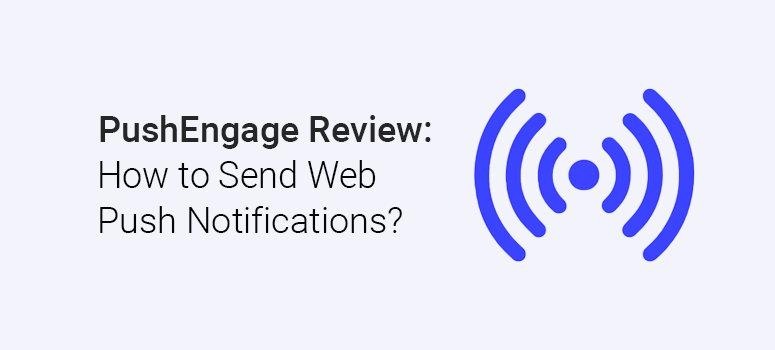
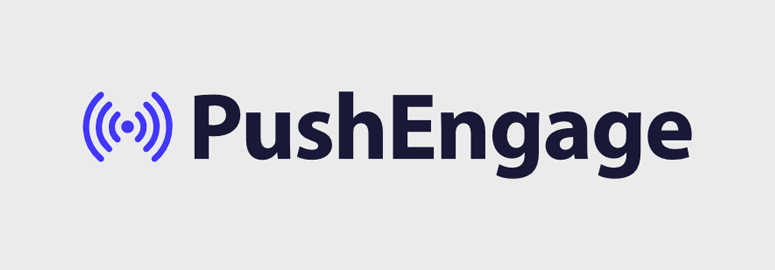
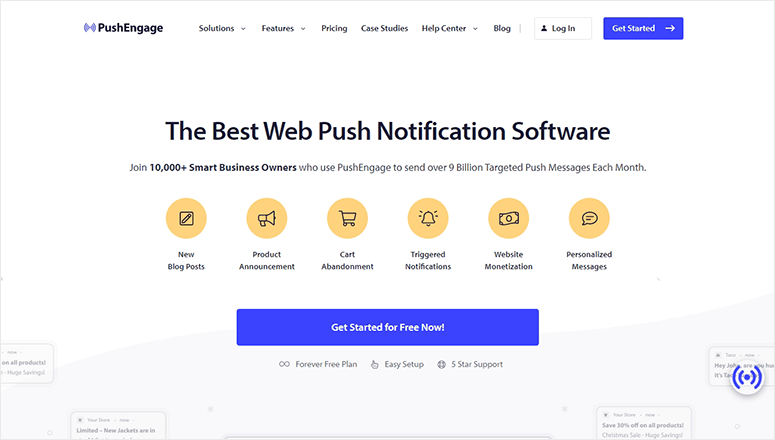
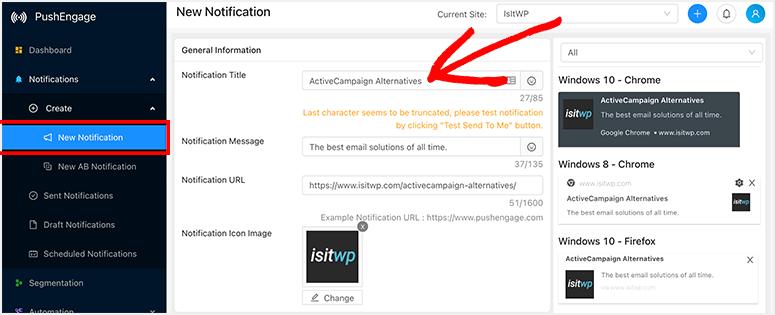
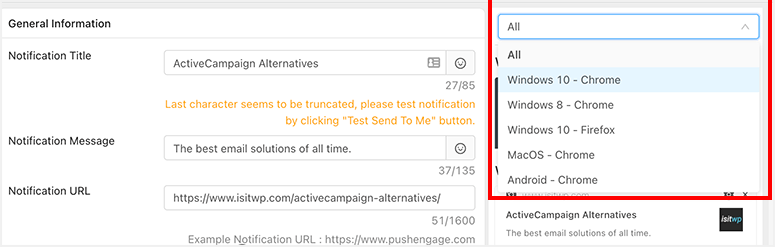
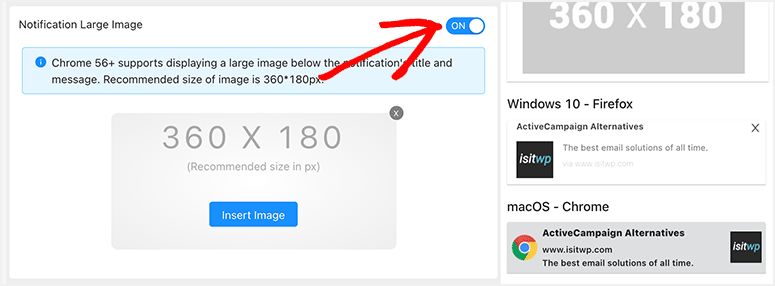
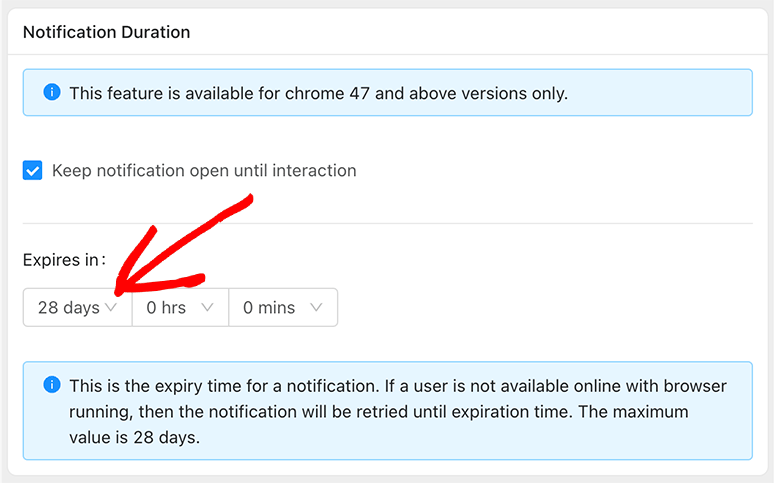
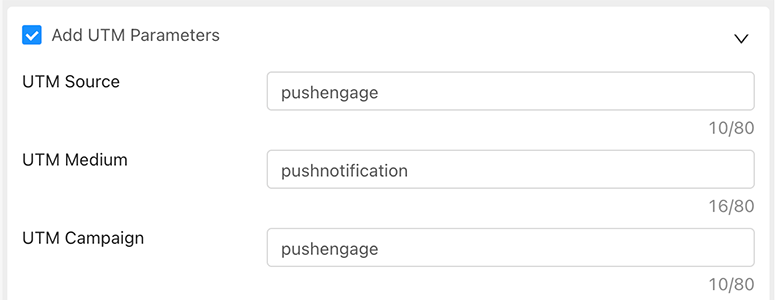
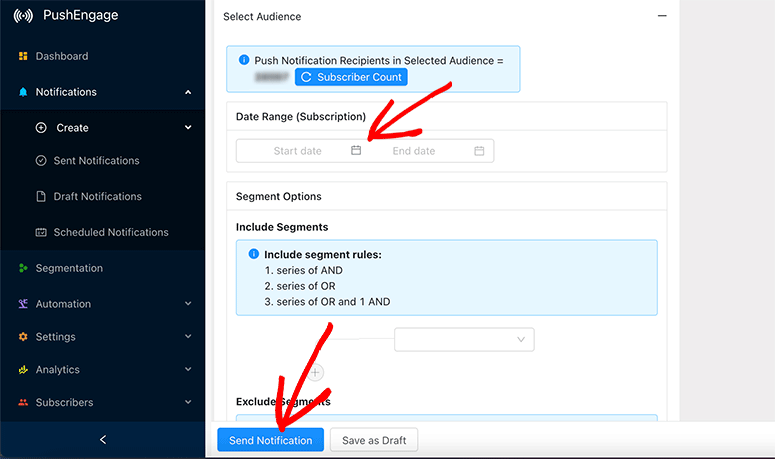
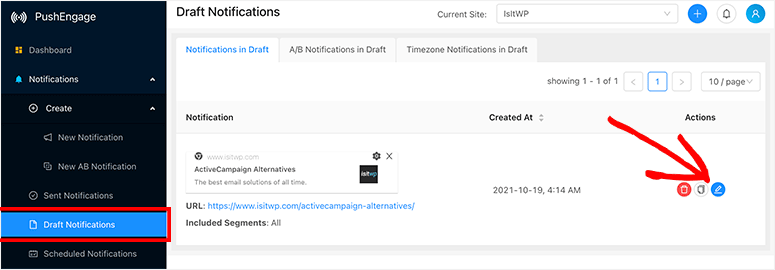
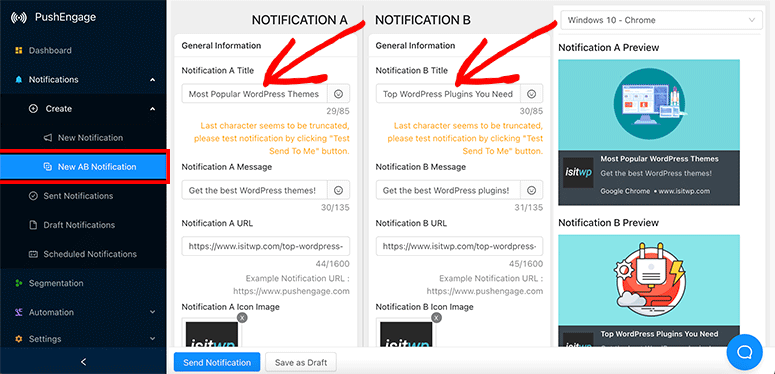
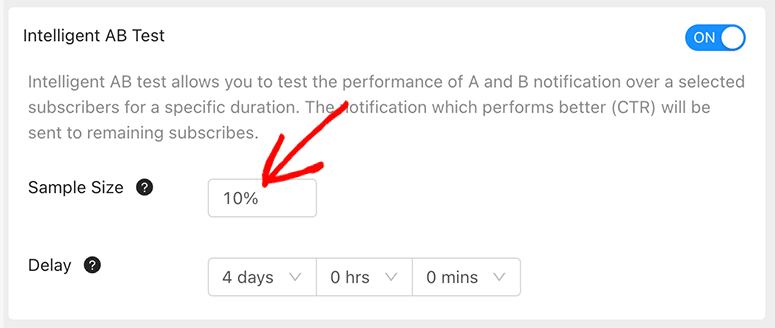
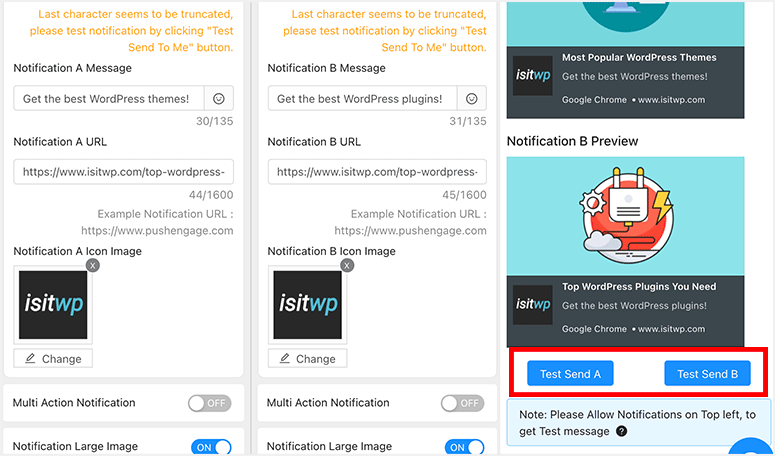
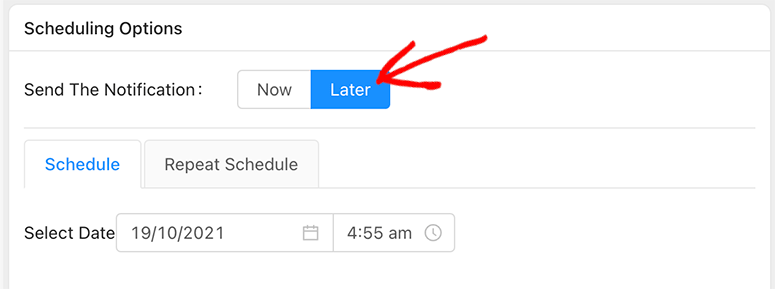
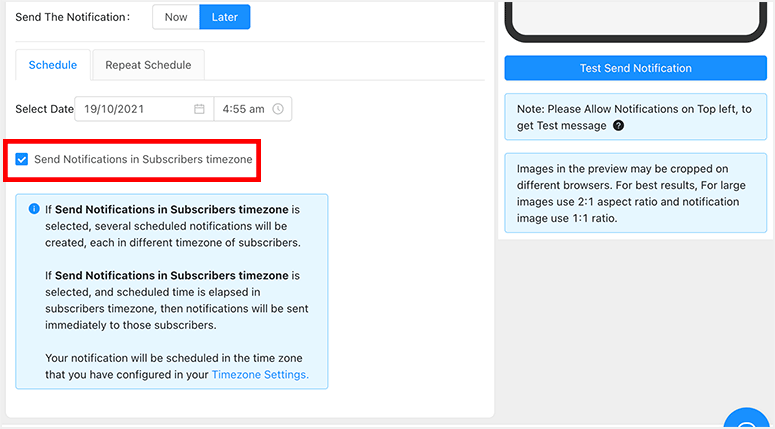
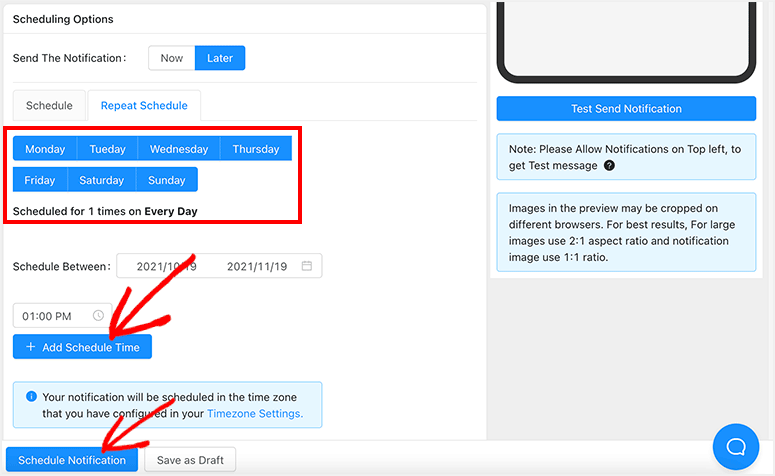
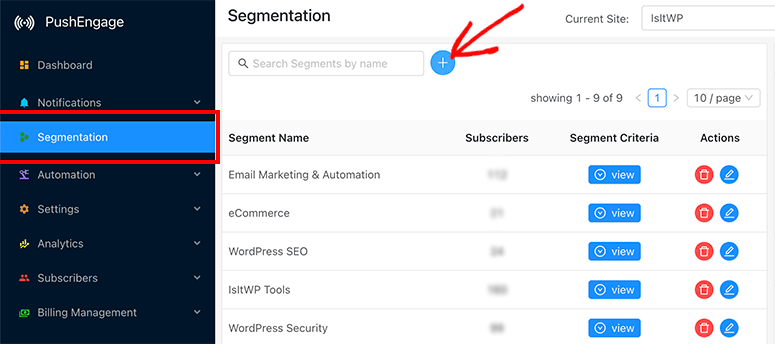
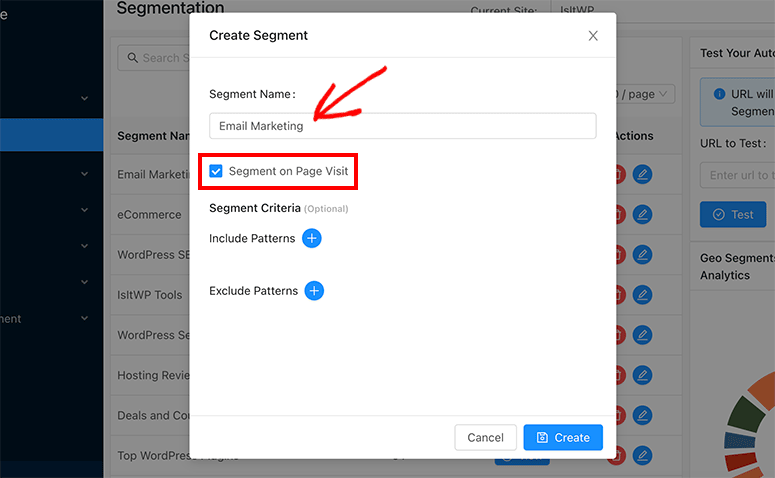
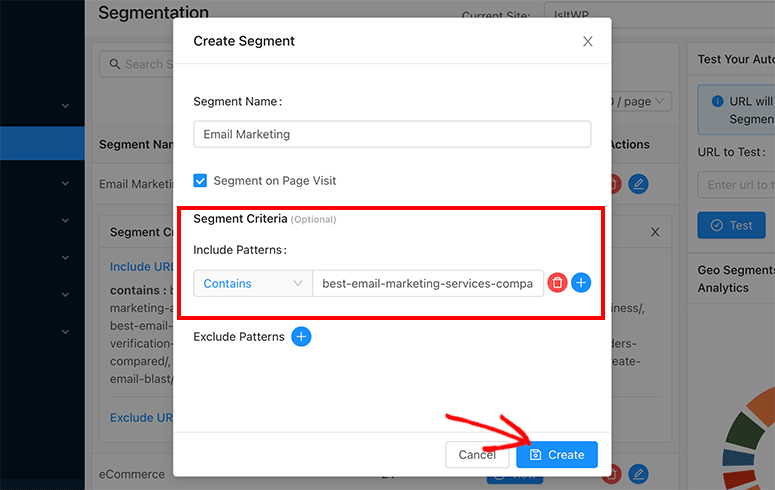
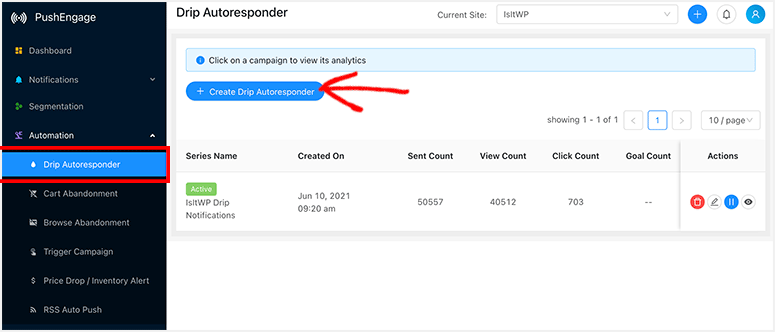
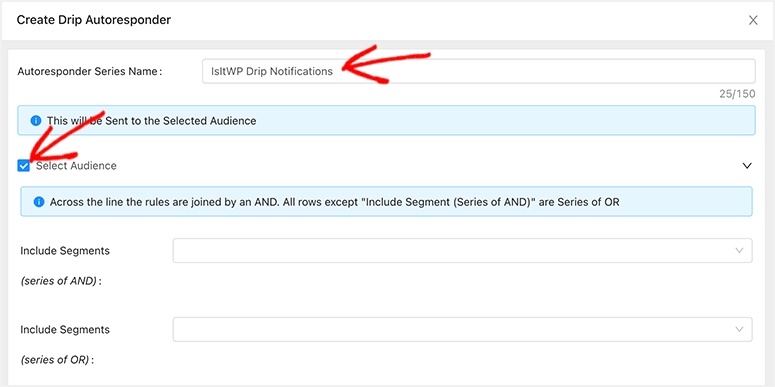
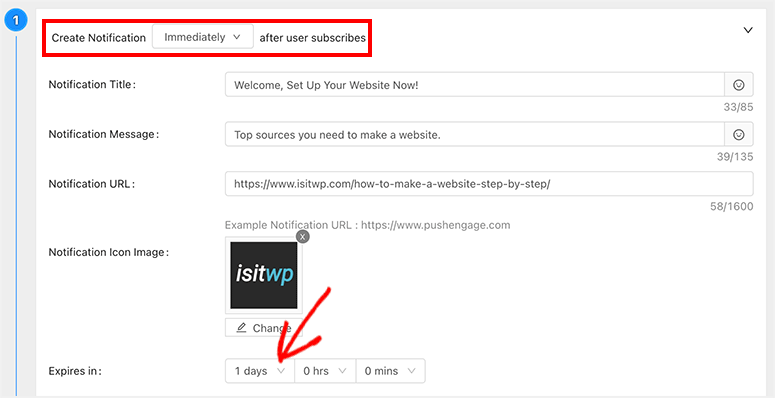
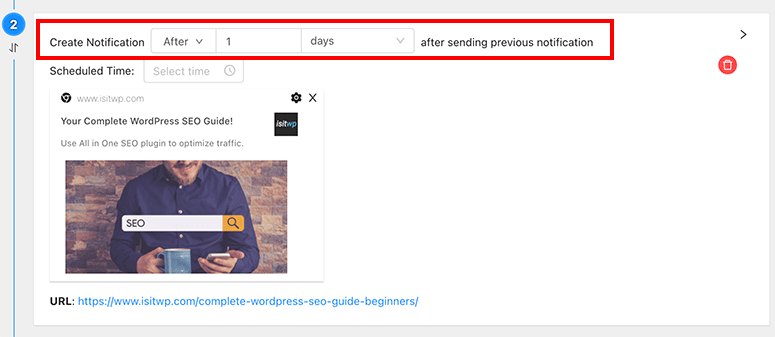
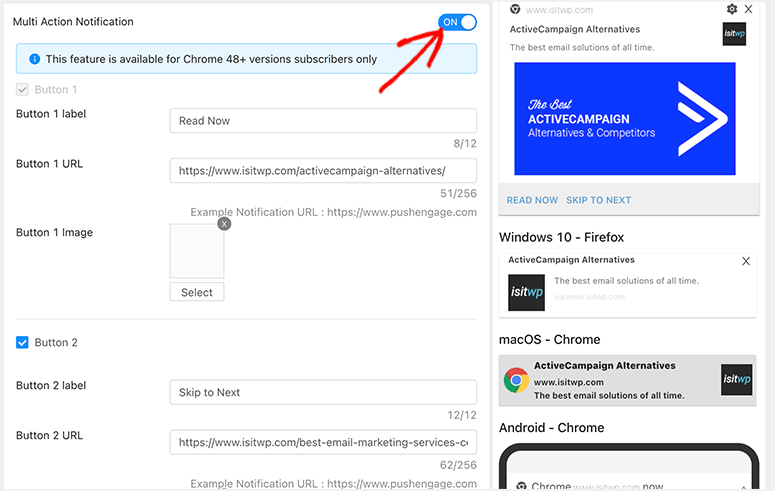
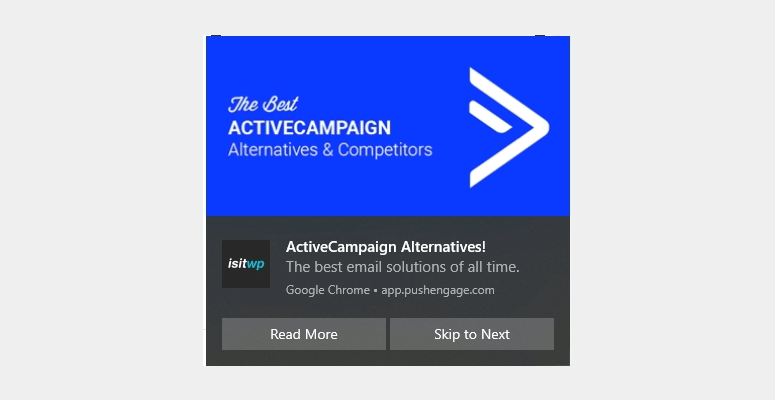

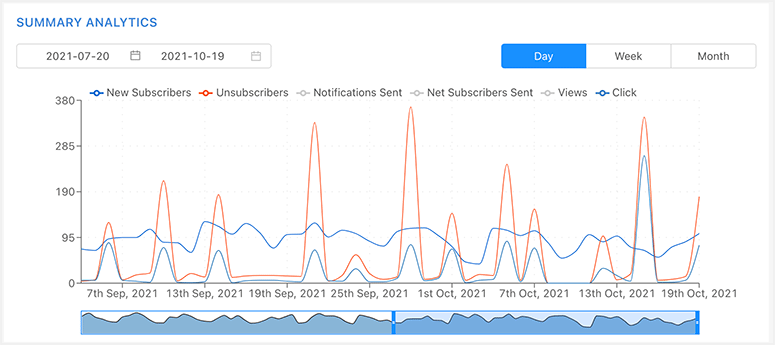
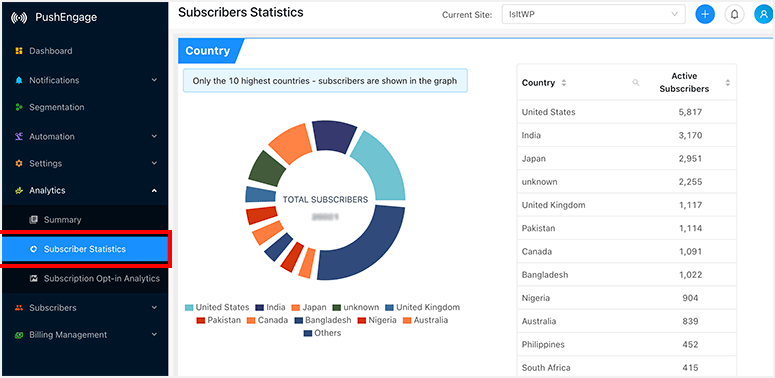
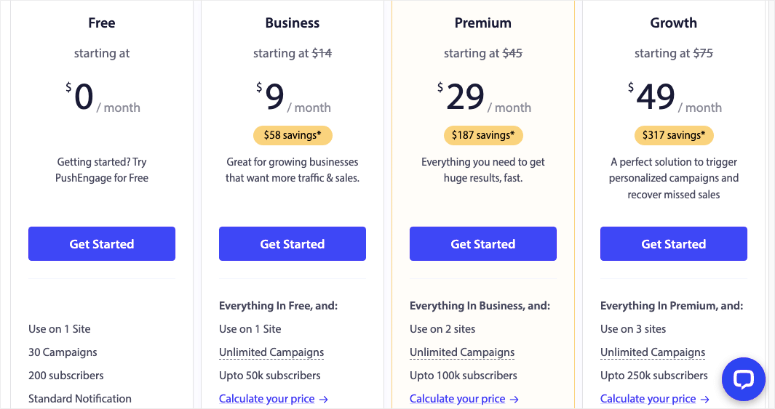
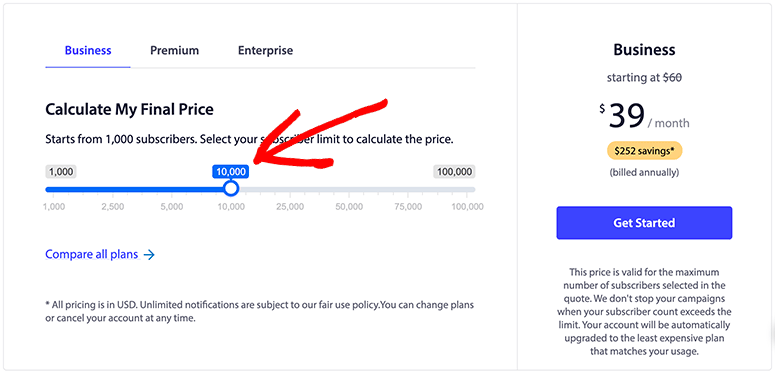

Nice article! It is helpful because sometimes we get unnecessary notifications. It will be helpful for people who want to turn on or off the notification in their androids.